
¿Tener muchas imágenes guardadas en su PC y preguntarse cómo sincronizarlas con su iPhone? ¡Explore estas 6 excelentes formas de transferir fotos de Windows a iPhone rápidamente!
Tomar fotos es una forma insustituible de tomar los mejores momentos de nuestras vidas. Si tiene muchas fotos llenas de viejos recuerdos y las editan y guardan en su PC, es una buena idea transferir fotos de su PC a iPhone para que pueda ver las hermosas imágenes en cualquier momento en cualquier lugar.
Sin embargo, transferir fotos a través de Windows e iOS puede ser un dolor de cabeza para algunos usuarios. Es posible que no sea posible realizar una transferencia de fotos de PC a iPhone a través de Airdrop o Bluetooth como lo hace generalmente. Incluso cuando su dispositivo está conectado a la computadora, a menudo son necesarias herramientas adicionales para mover imágenes a su iPhone. Por lo tanto, esta guía presentará 6 enfoques altamente efectivos sobre cómo transferir fotos de PC a iPhone directamente, ya sea usando un cable USB o por Internet.
Cómo transferir fotos de PC a iPhone – 6 maneras
Solía ser un gran dolor transferir fotos de PC a iPhone, pero ahora es mucho más fácil que nunca importar todas sus fotos antiguas y fotos recién editadas de su computadora a iPhone con iTunes.
Mientras usa un cable USB, la transferencia de datos de iPhone hace que sea rápido y fácil transferir fotos de la computadora a su iPhone, lo que también puede ayudar a mover su música, videos y otros documentos.
- Transfiera fotos de PC a iPhone con iTunes
- Transferir fotos de PC a iPhone sin iTunes – Transferencia de datos de iPhone
Si está buscando otras opciones para transferir fotos de PC a iPhone sin iTunes de forma inalámbrica, los siguientes métodos serán exactamente lo que desea:
- Transfiera fotos de computadora a iPhone usando iCloud
- Transferir fotos al iPhone por Google Photos
- Mover fotos al iPhone a través de Dropbox
- Obtenga fotos de PC a iPhone por correo electrónico
Transfiera fotos de PC a iPhone con iTunes
Si desea transferir fotos de su PC a su iPhone, una de las mejores herramientas confiables es iTunes. Es una gran aplicación para los amantes de la música, y es especialmente útil para las personas que desean mover sus fotos o carpetas de imágenes de una computadora a su iPhone.
Compatible con Windows 10 y Windows 11, iTunes facilita la transferencia de fotos a su iPhone desde una computadora portátil o computadora de escritorio. Sin embargo, observe que el proceso sobrescribirá la biblioteca de fotos existente en su iPhone mientras sincroniza las imágenes de su PC.
Pasos rápidos sobre cómo transferir fotos de PC a iPhone usando iTunes:
1. Ejecute iTunes en su PC y conecte su iPhone con un cable USB.
Si su iPhone nunca se ha conectado a esta computadora antes, es posible que deba tocar 'confiar' cuando el cuadro de alerta salta en la pantalla de su dispositivo.
2. Haga clic en el icono del teléfono en la parte superior izquierda de la ventana de iTunes.
Si no ve un icono de teléfono allí, deshabilite la función de fotos iCloud en iPhone y vuelva a conectarla.
![]()
3. Elija 'fotos' de la barra lateral.
Marque el cuadro 'Sync Photos' y seleccione Fotos o carpetas de imágenes que desea transferir a su iPhone desde el menú desplegable 'Copiar fotos desde'.
4. Haga clic en 'Aplicar' en la esquina inferior derecha para comenzar.
Comenzará a transferir fotos de PC a su iPhone de inmediato. Una vez hecho esto, las fotos transferidas aparecerán en la biblioteca de fotos en su iPhone, ordenadas por fecha.
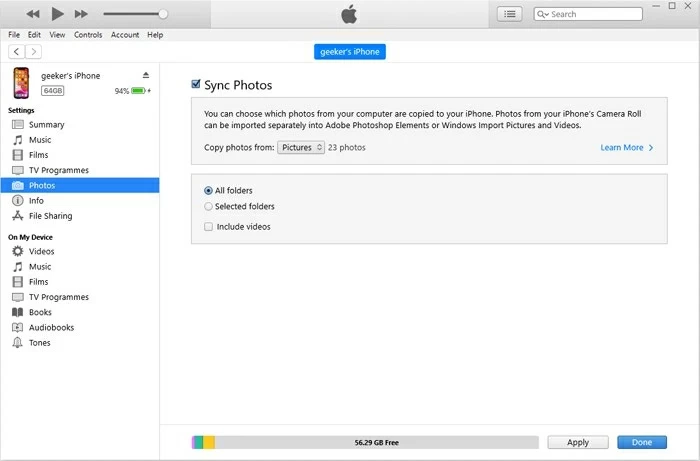
Nota: Las fotos actuales en el iPhone serán reemplazadas por iTunes. Si desea mantener la biblioteca de fotos existente, elija otra opción a continuación para transferir fotos de PC a iPhone sin iTunes.
Transferir fotos de PC a iPhone sin iTunes – Transferencia de datos de iPhone
Para aquellos que desean transferir fotos de PC a iPhone sin iTunes, la transferencia de datos de iPhone será suficiente. Con una interfaz simple, ofrece funciones abundantes que pueden permitirle arrastrar y soltar directamente sus fotos de PC a iPhone, iPhone a PC e incluso iPhone a iPhone.
La transferencia de datos de iPhone es súper rápida y segura, y también es adecuada para otra transferencia de archivos multiplataforma. Puede aplicarlo en su PC Mac o Windows y transferir fotos a su iPhone o iPad, y viceversa. Se admiten todas las fotos, videos y archivos de música. También hace automáticamente sus imágenes y videos compatibles con iOS para una fácil visualización y reproducción.
Es ampliamente compatible con todos los dispositivos iOS y la última versión de iOS. Aquí le mostramos cómo transferir fotos de PC a iPhone sin iTunes, incluidos todos los JPG, HEIC, PNG y más:
Paso 1: Abra la transferencia de datos de iPhone en su PC y conecte el iPhone
Inicie la transferencia de datos del iPhone en su computadora y vincule su iPhone con un cable USB. Si aparece un cuadro de advertencia en la pantalla de su iPhone, toque 'Confiar' para que su iPhone esté completamente conectado.

Paso 2: Haga clic en 'Fotos' desde la barra lateral
Todas las fotos en su biblioteca de fotos de iPhone se mostrarán aquí en orden.

Paso 3: seleccione las fotos en la PC y transfiera a iPhone
Presione el icono '+' en la parte superior y seleccione cualquier imagen que desee mediante 'Agregar archivo' o 'Agregar carpeta'. Para transferir varias imágenes a la vez, presione la tecla 'CTRL' al elegir cada imagen o carpeta en su PC.

Después de eso, el software transferirá automáticamente fotos y videos de su PC a iPhone en segundos. Todas las imágenes agregadas aparecerán en orden cronológico cuando acceda a la aplicación Fotos en su iPhone. También puede agregar MP3 a su Apple Music en iPhone desde una PC o Mac sin problemas.
Guía de video paso a paso para transferir fotos de Windows PC a iPhone:
Transfiera fotos de computadora a iPhone usando iCloud
Otra opción para la transferencia de fotos de PC a iPhone es usar servicios en la nube a través de Internet. Dado que más personas ahora están utilizando almacenamiento en la nube para hacer una copia de seguridad y almacenar sus imágenes, puede ser la forma más fácil de transferir fotos a su iPhone desde PC.
Para los usuarios de iOS, el iCloud, con sede en Apple, es definitivamente la primera y mejor manera de hacer una transferencia de fotos para iPhone. Con 5 GB de almacenamiento gratuito para cada ID de Apple, puede ser una solución perfecta para cargar y transferir sus fotos desde Windows PC a iPhone. Una vez que haya habilitado las fotos de iCloud (o sincronice este iPhone en versiones más nuevas de iOS) a través de la configuración> su nombre> fotos iCloud>, así es como puede transferir fotos de una PC a su iPhone de forma inalámbrica:
1. Inicie sesión en icloud Con su cuenta de Apple en PC, que debe ser la misma ID en su iPhone.
2. En la pantalla principal de iCloud, haga clic en 'Fotos'. Ingresará sus fotos de iCloud y puede tener una descripción general de todas las imágenes que ha sincronizado con ella.

3. Visite el icono 'Subir' en la esquina superior derecha de la página.
4. Seleccione las fotos que desea transferir de PC a su iPhone. Se subirán y almacenarán en iCloud de forma segura.
Luego puede acceder y ver estas fotos transferidas en su iPhone o dispositivo habilitado para iPhloud con la misma ID de Apple.
Suggested read: 7 Maneras de Transferir Fotos de iPhone a PC en Windows 7
Transferir fotos al iPhone por Google Photos
Si su iCloud no tiene almacenamiento, Google Photos es otra opción basada en la nube para transferir fotos en su PC de Windows a su iPhone y almacenarlas de manera segura. Cada usuario de Google obtiene 15 GB de almacenamiento en la nube de forma gratuita. Con más almacenamiento en la nube que iCloud, puede transferir más imágenes a su iPhone al mismo tiempo. Además, le permite acceder a fotos en cualquier dispositivo firmado con su cuenta de Google. Aquí le mostramos cómo transferir fotos de PC a iPhone sin iCloud por Google Photos:

El proceso puede llevar un tiempo, dependiendo de la velocidad de su velocidad de red y el número de las fotos que está transfiriendo. Luego, no dude en descargar las imágenes transferidas desde su Google Photos en su iPhone.
Mover fotos al iPhone a través de Dropbox
Usar Dropbox para enviar sus fotos es como tener un puente invisible entre su computadora y iPhone, con la capacidad de agregar fotos, películas, música y documentos a su iPhone simplemente copiando y pegando sus archivos a la carpeta Dropbox en su computadora. Siga los pasos para transferir imágenes de PC a iPhone:


Obtenga fotos de PC a iPhone por correo electrónico
Con tantos datos y herramientas de transferencia de fotos para iPhone, puede ser fácil olvidar cuán conveniente es el correo electrónico. Para entregar solo unas pocas fotos de PC de Windows a iPhone sin instalación adicional, usar el correo electrónico sería una buena opción para usted.
Cuando su PC y su iPhone estén conectados a Internet, simplemente abra un navegador en su computadora e inicie sesión en su cuenta de correo electrónico. Luego, cree un nuevo correo electrónico adjunto con las imágenes que desea transferir de su PC a iPhone. Puedes enviarte el correo electrónico a ti mismo. Una vez hecho esto, reciba y ábralo en su iPhone para descargar y guardar todas las imágenes localmente.
Conclusión
Con estas seis maneras, cualquiera puede transferir fotos de una PC a un iPhone con facilidad. Elija un método adecuado y siga los pasos, obtendrá una copia completa de sus imágenes deseadas después de la transferencia de PC a iPhone y acceder a ellas en la biblioteca de fotos de iOS.
Artículos relacionados
Cómo capturar el video de la pantalla Mac
Cómo restablecer el iPhone y borrar los datos
Cómo transferir datos de iPhone a iPhone sin iCloud
Cómo ocultar la ubicación en el iPhone sin que ellos sepan
